如何将密码从Google Chrome导出到CSV文件
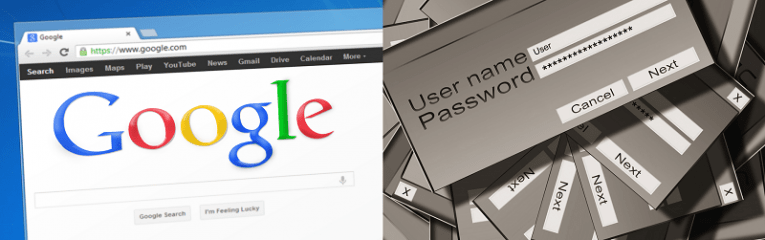
许多密码管理器允许用户从CSV文件导入其密码,而不是在所述用户决定使用该服务时手动输入密码。如果您想避免单独输入每个条目并重新输入已存在的信息,并且可以随心所欲地从Google Chrome导出,那么此功能尤其有用。
如何从Google Chrome导出密码到CSV文件
- 启动Google Chrome浏览器。
- 选择位于屏幕右上角的三个点。
- 应出现一个弹出菜单。
- 点击Chrome的“设置”选项。
- 选择“密码”选项。
- 在“保存的密码”旁边,您应该能够找到熟悉的三点图标。点击三个点。
- 选择“ 导出密码”选项。
- 选择导出密码按钮,从Chrome导出所有已保存的密码。
- 出于安全原因, Chrome会提示您输入PC系统的密码,即操作系统帐户密码。
- 系统会显示一个弹出窗口,提示您以CSV格式保存Chrome密码。选择“保存”按钮。
关于CSV文件的重要通知
您可以在Mac,Windows或Linux中从Chrome导出密码。
通过将密码导出为CSV文件,您将以纯文本格式存储它们。出于这个原因,建议您不要将所述文件保留的时间超过您绝对需要的时间。 CSV文件未加密,也不以任何方式保证信息的安全性 - 因此,如果有人要抓住您刚刚导出的文件,他们就可以访问您刚刚导出的所有密码。正如那句老话: - 最好是安全而不是抱歉 - 使用相关文件执行您需要的操作,然后永久删除它,方法是删除它然后清空回收站,或者使用“Shift”+“德尔“命令。确保你永远不会将它存储在任何设备上,而不是绝对必要的,除了你以外没有人可以访问这个文件。





